Trucul prin care putem scăpa de toate aplicaţiile inutile preinstalate pe Windows 10. Sistemul de operare va rula ulterior mult mai rapid
0Windows 10 vine la pachet cu multe aplicaţii adesea nefolositoare pentru un laptop sau PC, cum ar fi weather, xbox, messaging, jocuri şi altele. Multe dintre ele pot fi dezinstalate cu o singură comandă. Diferenţa se va vedea la viteza de rulare a programelor rămase.
Toate aplicaţiile nedorite pot fi dezinstalate, dar Microsoft nu vă permite să le dezinstalaţi cu uşurinţă. Înainte de a începe să faceţi curăţenie prin lista de aplicaţii ale Windows 10, trebuie să ştiţi că este probabil ca actualizările (în special cele majore, cum ar fi Update Fall Creators) să reinstaleze acele aplicaţii din nou.
Dezinstalaţi aplicaţii în mod normal
Doar faceţi clic dreapta pe o aplicaţie din meniul „Start menu” - fie în lista „All Apps”, fie în bara de aplicaţii - şi apoi selectaţi opţiunea "Uninstall". (Pe un ecran tactil, apăsaţi lung aplicaţia în loc să faceţi clic dreapta.)

Acest truc pare să funcţioneze pentru aplicaţiile Get Getter, Get Skype, Get Started, Colecţii Microsoft Solitaire, Money, News, Phone Companion şi aplicaţii pentru sport, Candy Crush, FarmVille, TripAdvisor, Netflix sau Pandora.
Utilizaţi PowerShell pentru a dezinstala aplicaţiile încorporate
Puteţi dezinstala majoritatea aplicaţiilor încorporate - chiar şi cele care nu oferă în mod normal o opţiune "Uninstall" - cu cmdlet PowerShell, potrivit howtogeek.com. Reţineţi însă că acest truc nu vă va permite să eliminaţi câteva din cele mai importante aplicaţii încorporate, cum ar fi Cortana şi Microsoft Edge.
Mai întâi, deschideţi PowerShell ca administrator. Apăsaţi Windows + X, apoi alegeţi opţiunea "Windows PowerShell (Admin)" din meniul Power User. Puteţi face treaba asceata pentru fiecare dintre aplicaţiile de mai jos sau le puteţi dezinstala pe toate în acelaşi timp. Copiaţi mesajul în căsuţa deschisă pentru fiecare aplicaţie pe care doriţi să o ştergeţi.
Uninstall 3D Builder:
Get-AppxPackage *3dbuilder* | Remove-AppxPackage
Uninstall Alarms and Clock:
Get-AppxPackage *windowsalarms* | Remove-AppxPackage
Uninstall Calculator:
Get-AppxPackage *windowscalculator* | Remove-AppxPackage
Uninstall Calendar and Mail:
Get-AppxPackage *windowscommunicationsapps* | Remove-AppxPackage
Uninstall Camera:
Get-AppxPackage *windowscamera* | Remove-AppxPackage
Uninstall Contact Support:
This app can't be removed.
Uninstall Cortana:
This app can't be removed.
Uninstall Get Office:
Get-AppxPackage *officehub* | Remove-AppxPackage
Uninstall Get Skype:
Get-AppxPackage *skypeapp* | Remove-AppxPackage
Uninstall Get Started:
Get-AppxPackage *getstarted* | Remove-AppxPackage
Uninstall Groove Music:
Get-AppxPackage *zunemusic* | Remove-AppxPackage
Uninstall Maps:
Get-AppxPackage *windowsmaps* | Remove-AppxPackage
Uninstall Microsoft Edge:
This app can't be removed.
Uninstall Microsoft Solitaire Collection:
Get-AppxPackage *solitairecollection* | Remove-AppxPackage
Uninstall Money:
Get-AppxPackage *bingfinance* | Remove-AppxPackage
Uninstall Movies & TV:
Get-AppxPackage *zunevideo* | Remove-AppxPackage
Uninstall News:
Get-AppxPackage *bingnews* | Remove-AppxPackage
Uninstall OneNote:
Get-AppxPackage *onenote* | Remove-AppxPackage
Uninstall People:
Get-AppxPackage *people* | Remove-AppxPackage
Uninstall Phone Companion:
Get-AppxPackage *windowsphone* | Remove-AppxPackage
Uninstall Photos:
Get-AppxPackage *photos* | Remove-AppxPackage
Uninstall Store:
Get-AppxPackage *windowsstore* | Remove-AppxPackage
Uninstall Sports:
Get-AppxPackage *bingsports* | Remove-AppxPackage
Uninstall Voice Recorder:
Get-AppxPackage *soundrecorder* | Remove-AppxPackage
Uninstall Weather:
Get-AppxPackage *bingweather* | Remove-AppxPackage
Uninstall Windows Feedback:
This app can't be removed.
Uninstall Xbox:
Get-AppxPackage *xboxapp* | Remove-AppxPackage
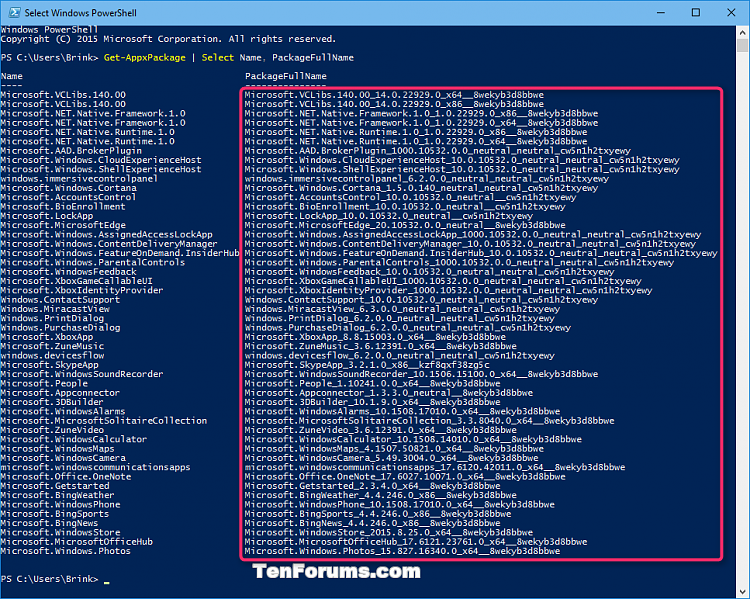
Pentru a elimina toate aplicaţiile, cu excepţia Store din contul vostru:
Apăsaţi tastele Windows + R pentru a deschide „Run dialog”, tastaţi powershell.exe şi faceţi clic pe OK.
Copiaţi şi lipiţi comanda de mai jos în PowerShell, apăsaţi apăsaţi Enter
Get-AppXPackage | where-object {$_.name –notlike “*store*”} | Remove-AppxPackage












































